1、❶Windows10系统禁用和恢复Windows Defender(视窗防护)的方法Windows10系统禁用Windows Defender(视窗防护)的方法右键点击系统桌面左下角的【开始】,在开始菜单中点击【运行】;

2、在运行对话框中输入gpedit.msc命令,点击确定或者回车,打开本地组策略编辑器;
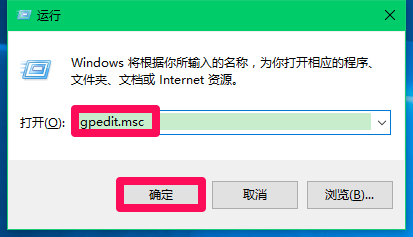
3、在本地组策略编辑器窗口,展开:【计算机配置】-【管理模板】-【Windows组件】,点击:Windows Defender,在对应右侧窗口,左键双击【关闭Windows Defender】;

4、在打开的关闭Windows Defender窗口,我们看到帮助:此策略设置关闭 W坡纠课柩indows Defender。 如果启用此策略设置,则 Windows Defender 不会运行,不扫描计算机是否有恶意软件或其他可能不需要的软件。 如果禁用或未配置此策略设置,则默认情况下,Windows Defender 将会运行,扫描计算机是否有恶意软件和其他可能不需要的软件。如果我们需要禁用Windows Defender,点击【已启用(E)】,再点击:应用 - 确定,退出本地组策略编辑器;

5、进入控制面板,左键双击:Windows Defender,弹出Windows Defender对话框:此应用已被组策略关闭若要允许此应用运行,请与安全管理员联系以通过组策略启用程序。

6、左键双击控制面板中的【安全和维护】,可以看到:Windows Defender已关闭并且当前由系统管理员进行管理。【立即启用(O)】呈灰色;

7、在系统的更新和安全设置 - Windows Defender窗口,可以看到:某些设置由你的组织来管理。Windows Defender的设置不可用,因为已关闭。打开Windows Defender即可启用它。

8、我们点击:【启用Windows Defender】按纽,弹出Windows Defender对话框:此应用已被组策略庙堠杼寺关闭若要允许此应用运行,请与安全管理员联系以通过组策略启用程序。至此,说明已经禁用Windows10系统的Windows Defender(视窗防护)。

9、Windows10系统恢复Windows Defender(视窗防护)的方法如果酋篚靶高需要恢复Windows10系统的Windows D髫潋啜缅efender(视窗防护)的使用,在关闭Windows Defender窗口,点击【未配置】或者【已禁用】,再点击:应用 - 确定;

10、在系统的更新和安全设置 - Windows Defender窗口,点击:【启用Windows Defender】按纽;

11、在打开的Windows Defender窗口,点击【立即启动(S)】,就可以恢复Windows Defender的使用了。


12、❷恢复Windows Defender误删除文件的方法进入Windows Defender窗口,点击【历史记录】;
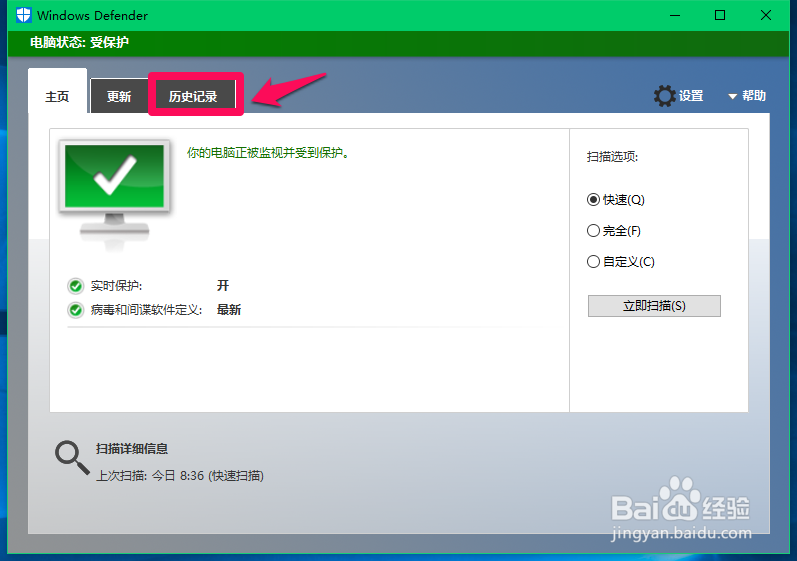
13、在历史记录 - 隔离的项目下,点击:查看详细信息(V);

14、在详细信息窗口,点击误删除文件前面的复选框打勾(一定要打勾,右下角的【还原】按纽才能显示),再点击【还原(E)】;
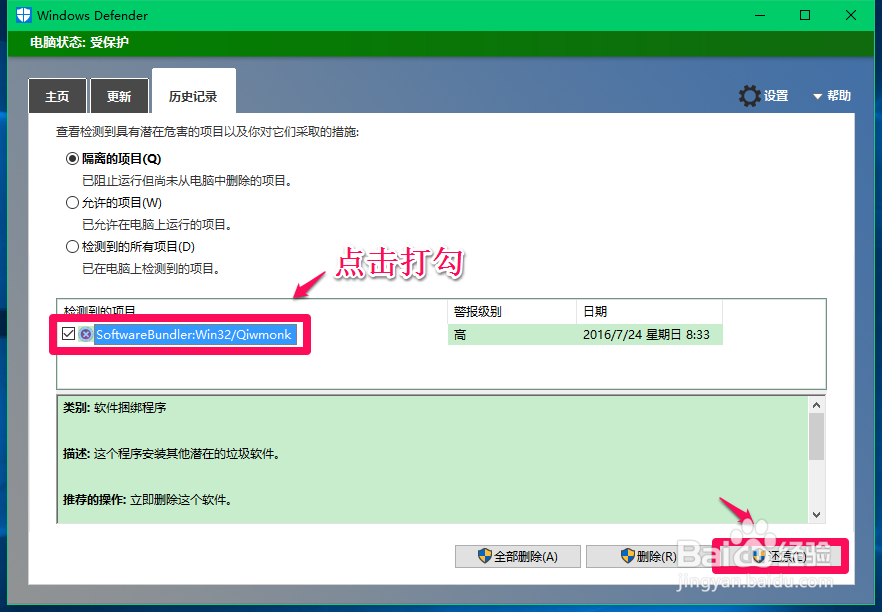
15、此时会弹出一个对话框:还原已被隔离的项目可能会使你的隐私、电脑安全或电脑性能处于危险之中。你确定要还原选中的项目吗?点击:是(Y);(注意:谨慎操作。)

16、我们点击【是】以后,被误删除的文件就已经恢复了。

17、上述即:Windows10系统禁用、恢复Windows Defender及Windows Defender误删文件恢复的方法。供朋友们参考使用。
